Как написать в техподдержку Фейсбук и сообщить о возникшей проблеме
Содержание:
Какой бы продуманной не была социальная сеть, не избежать возможных лагов и багов. Данная ситуация не обходит стороной и Фейсбук. И в этом нет ничего удивительного, ведь эта сеть является миллиардной, и над поддержанием ее жизнедеятельности трудится огромный штат сотрудников. Предусмотреть каждую мелочь достаточно сложно. Но в случае возникновения проблемы с аккаунтом, в любом ее проявлении, пользователям доступна функция обратной связи. В данной статье мы поговорим о том, как написать в службу поддержки Фейсбук, а также, как обратиться в Сообщество помощи.
Заполнение формы
При возникновении сложностей в использовании фейсбука, вы можете написать в техподдержку.
Заходим в Фейсбук, нажимаем на знак вопроса, который располагается в верхнем правом углу.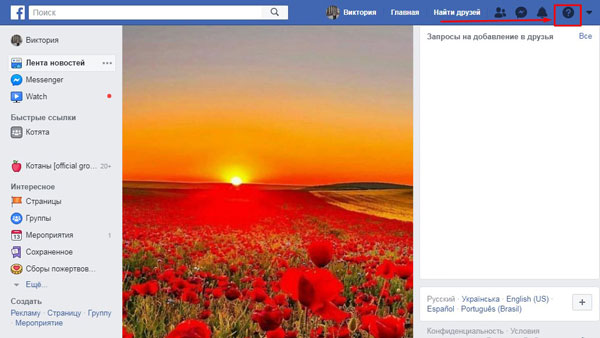
Во всплывшем меню выбираем строку «Сообщить о проблеме».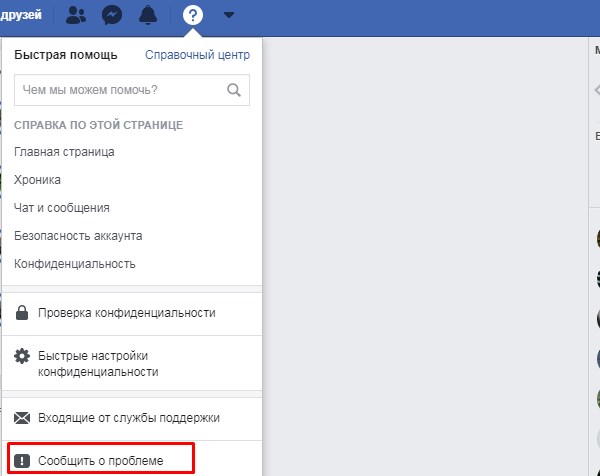
Открывается окно, в котором нужно выбрать один из вариантов. Выбираем строку «Что-то не работает».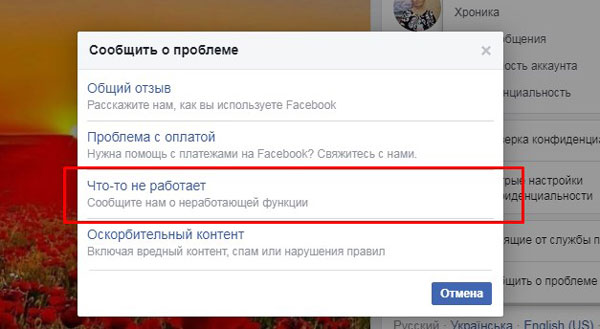
В новом окне нужно указать, где возникла проблема (нажимаем на перевернутый треугольник, выбираем из предложенных вариантов), описать ее, поставить галочку «приложить снимок», загрузить его. Нажимаем кнопку «Отправить».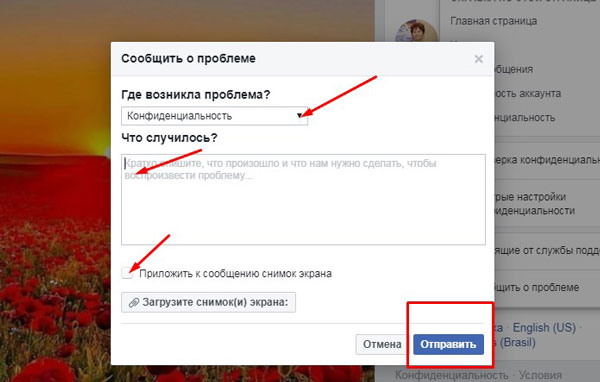
Чтоб увидеть ответ на вопрос нужно нажать на знак вопроса, который располагается сверху в правом углу.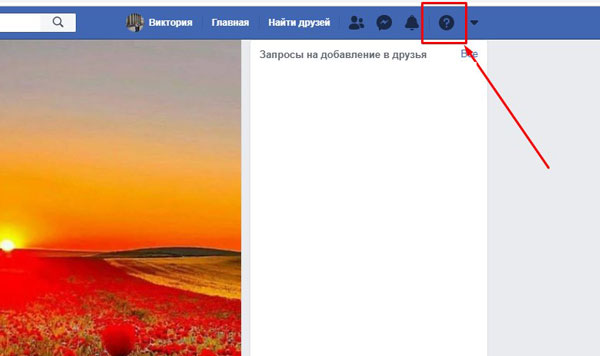
Открывается меню, в котором нужно выбрать строку «Входящие от службы поддержки».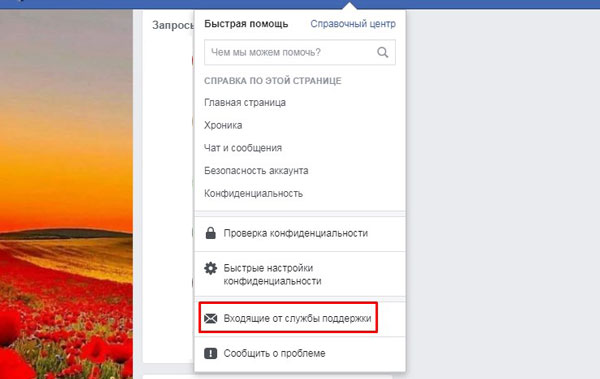
Можно пойти и другим путем. В верхнем правом углу нажимаем на знак вопроса.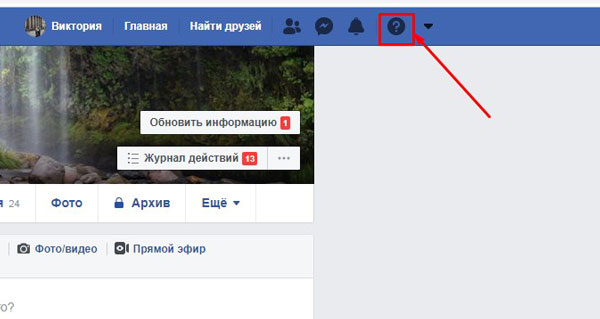
Выбираем вкладку «Справочный центр».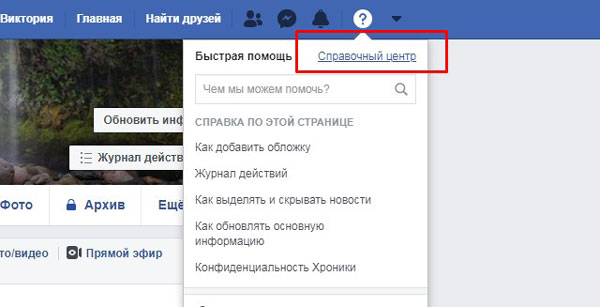
На новой страничке нужно нажать «Правила и отчеты».
Во всплывающем меню выбираем строку «Жалобы на нарушение».
В левой части страницы располагаются разделы, выбираем тот, который затрагивает нашу проблему.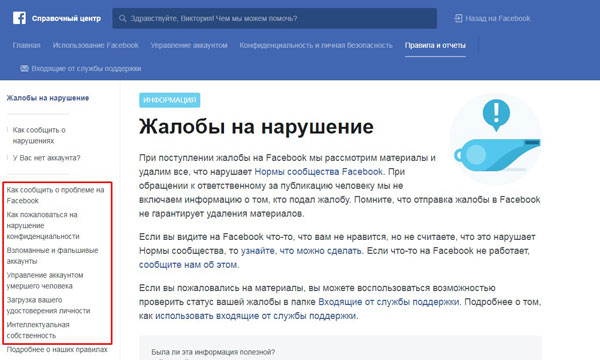
Жалоба на поддельную страницу
Давайте разберемся, как обратиться к техподдержке, если была обнаружена поддельная страница.
Выбираем кнопку со знаком вопроса, которая располагается справа в верхней панели фейсбука.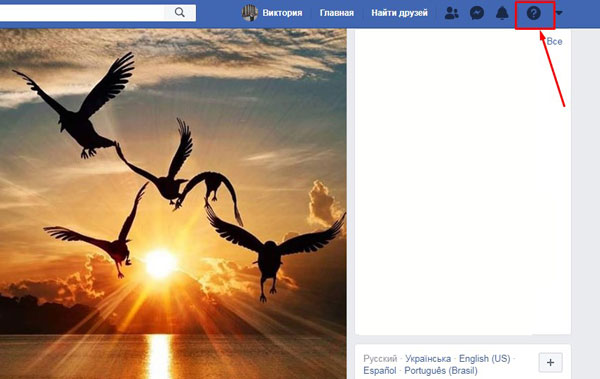
В появившемся стеке выбираем кнопку «Справочный центр».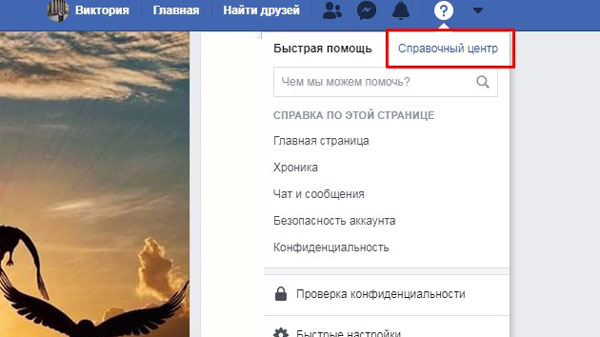
На открывшейся страничке выбираем вкладку «Правила и отчеты».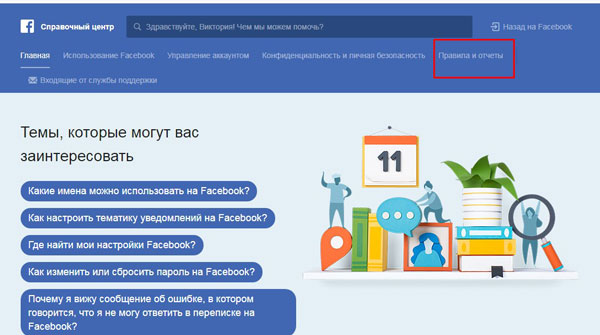
Всплывает меню, в котором выбираем строку «Жалобы на нарушение».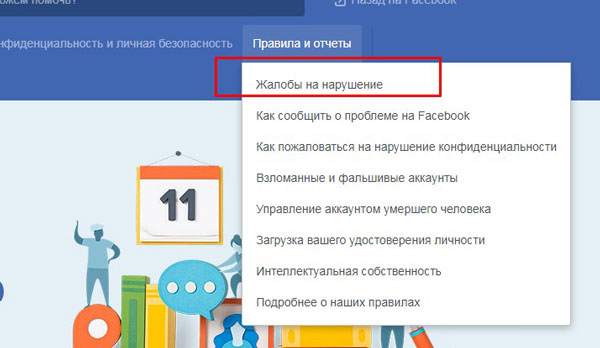
В левой части странички выбираем раздел «Взломанные и фальшивые аккаунты».
Спускаемся до раздела «Жалоба на страницу», нажимаем на «заполните эту форму».
Открывается новая страничка, на которой нужно указать ссылку на официальную страницу публичного человека, а также на неофициальную (поддельную). Также тут можно поставить галочку напротив того, каким именно образом поддельная страница выдает себя за публичную личность. Нажимаем кнопку «Отправить».
Нарушение конфиденциальности
Выбираем знак вопроса, который располагается справа на верхней панели фейсбука.
В появившемся меню выбираем строку «Справочный центр».
Открываем вкладку «Правила и отчеты».
Выбираем строку «Жалобы на нарушение».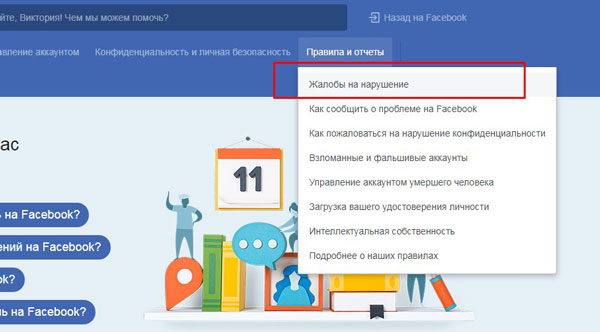
В левой части открывшейся странички выбираем раздел «Как пожаловаться на нарушение конфиденциальности».
В открывшемся разделе выбираем «Я хочу пожаловаться на фото и видео на Facebook, которые нарушают мою конфиденциальность».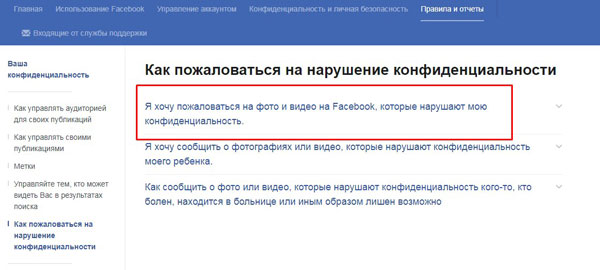
Раскрывается описание, в котором выбираем «заполните эту форму».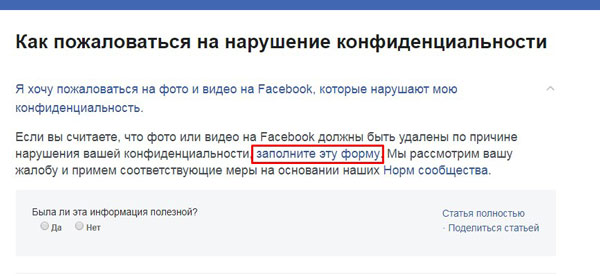
В появившемся окне ставим галочки напротив того, о чем хотим сообщить. Например, указав на фото, далее отмечаем на «фото профиля» или «другое». Потом отмечаем строку с предоставлением URL ссылки на соответствующее фото и указываем, что проживаем «За пределами США».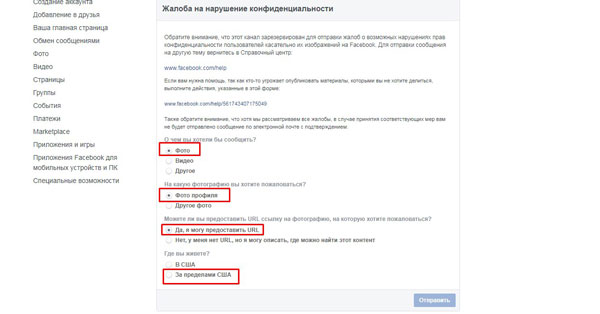
Автоматически открывается новое окно, в котором нужно указать, чья конфиденциальность нарушается. Например, ставим «Моя конфиденциальность». Далее указываем URL фото, свое имя и фамилию. Ставим галочку, подтверждающую точность информации, излагаемой в этой форме. Нажимаем кнопку «Отправить».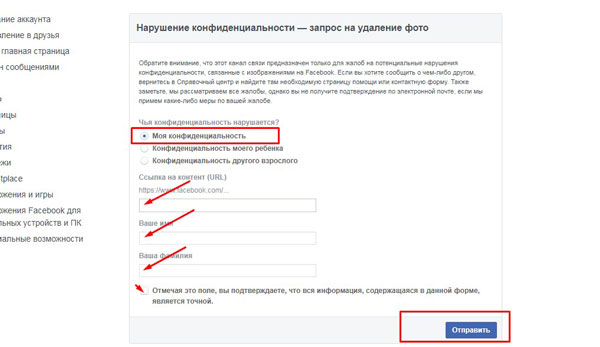
Если страницу заблокировали
Немало пользователей сталкиваются с проблемой блокировки аккаунта. Причин этому может быть множество. Например, в Фейсбуке не приветствуется излишняя активность в переписке, которая может расцениваться, как спам, добавление большого количества друзей за маленький период времени.
Когда аккаунт заблокирован, вы не можете войти на свою страничкку, чтоб написать в техподдержку. Единственный вариант – пройти по ссылке https://www.facebook.com/help/contact/260749603972907 и заполнить форму.
Тут необходимо указать, какой логин вы использовали для входа. Это может быть адрес электронной почты или номер мобильного телефона. Далее вы указываете свое имя, но точно такое же, каким оно было на страничке.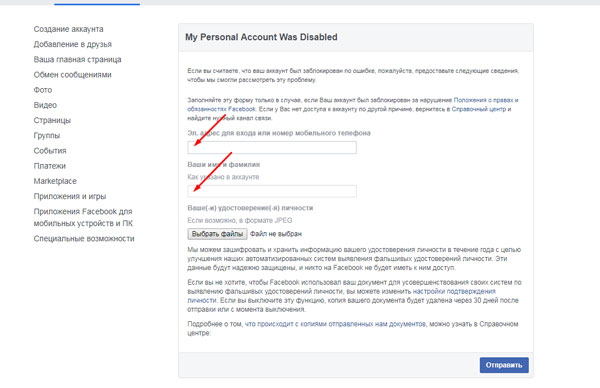
Дальше нужно прикрепить отсканированное удостоверение личности. И нажать кнопку «Отправить».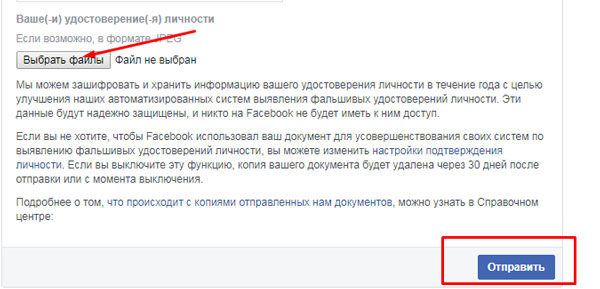
Обращение в Сообщество помощи
Дополнительно можно задавать вопросы в специальном сообществе, где ответы на них вам будут давать другие пользователи, которые ранее могли столкнуться с подобной проблемой, и нашли пути ее решения. Давайте рассмотрим, как связаться с сообществом помощи.
Нажимаем на знак вопроса, который располагается в правой части верхней панели странички фейсбук.
Во всплывающем меню выбираем строку «Справочный центр».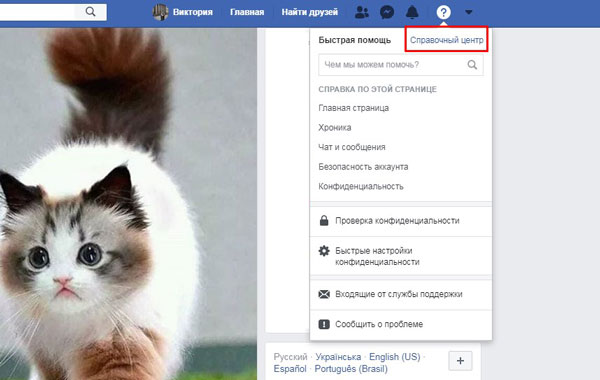
Оказавшись на новой страничке, пролистываем вниз до раздела «Посетить Сообщество помощи».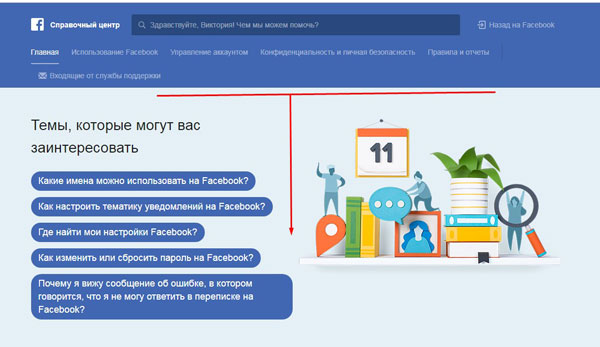
Найдя нужный раздел, нажимаем на него.
На новой страничке нажимаем кнопку «Задать вопрос».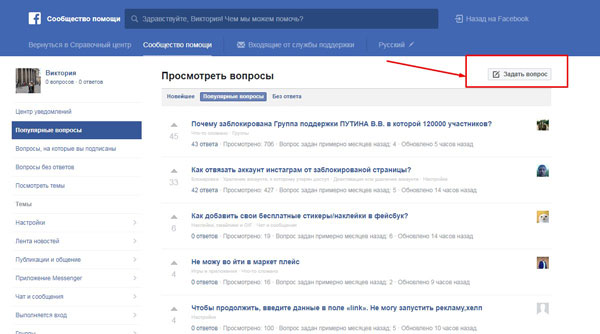
На первом шаге нужно выбрать тему и дополнительные данные касательно интересующей проблемы.
Дальше нужно ввести свой вопрос в предназначенное для этого поле. Нажать кнопку «Далее».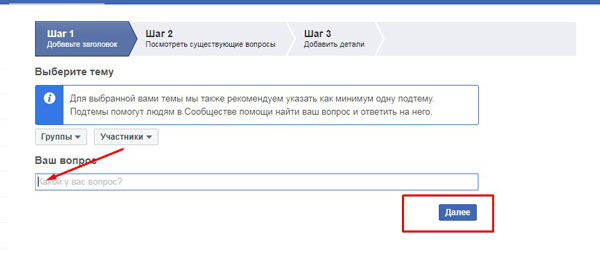
На втором шаге нам предлагают просмотреть публикации, которые, возможно, затрагивают интересующий вопрос.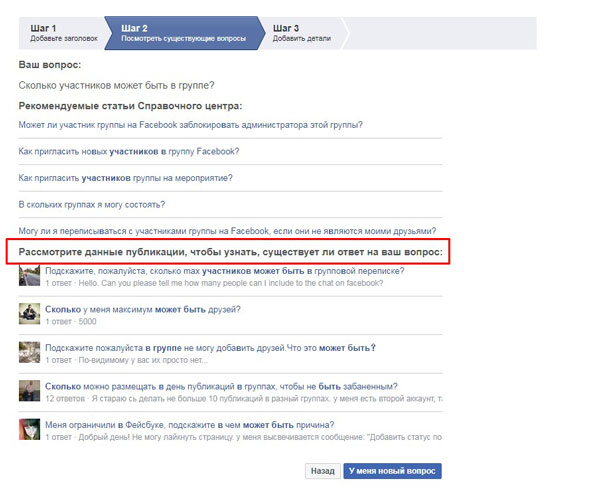
Если ничего подходящего не найдено, нажимаем «У меня новый вопрос».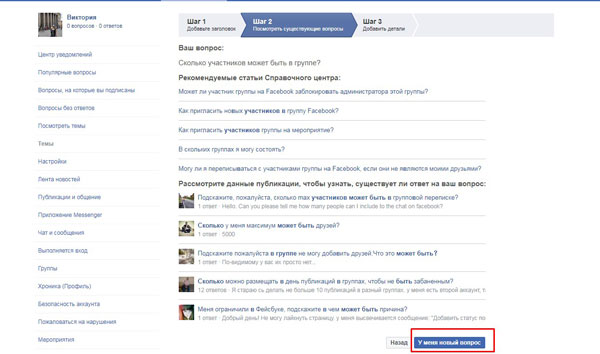
На третьем шаге добавляем дополнительную информацию, выбираем файл, чтоб прикрепить иллюстрацию проблемы. Нажимаем кнопку «Опубликовать».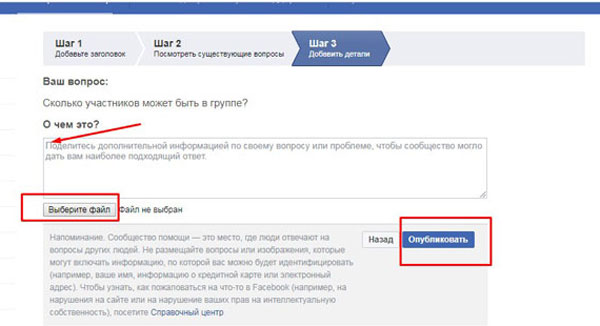
Отвязка Инстаграм от Фейсбук
Например, вы столкнулись с проблемой, когда нужно отвязать инстаграм от фейсбука. В такой ситуации заходим в Сообщество помощи (как описано выше) и задаем свой вопрос.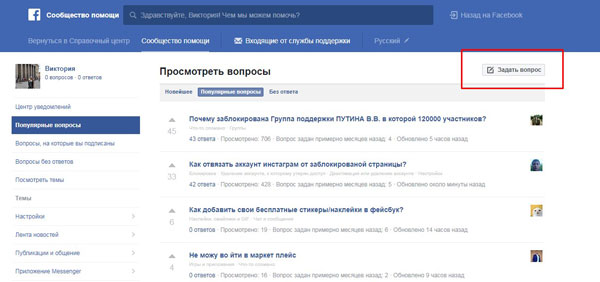
На первом шаге можно указать тему «Настройки» и подтему «Контактная информация». В строку с вопросом пишем «Как отвязать Инстаграм от Фейсбука?». Нажимаем кнопку «Далее».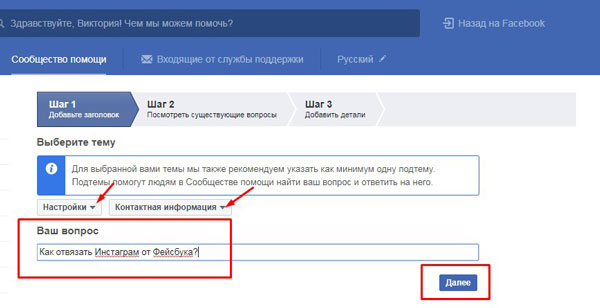
На втором шаге открываются подходящие варианты. 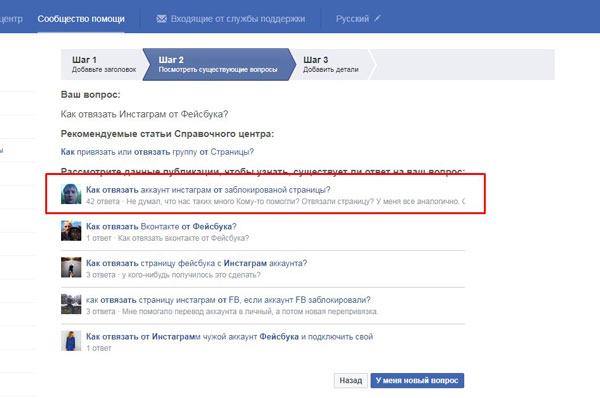
Один из предложенных вариантов следующий.
Зайдя в фейсбук, нажимаем на перевернутый треугольник, который находится за знаком вопроса на верхней панели.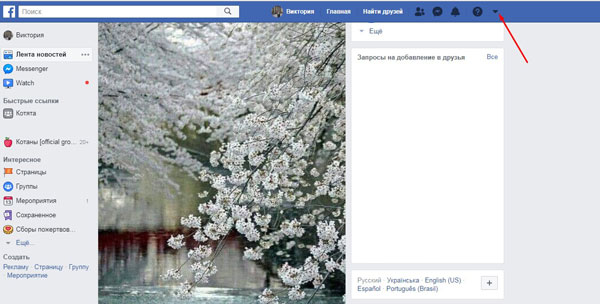
В меню выбираем строку «Настройки».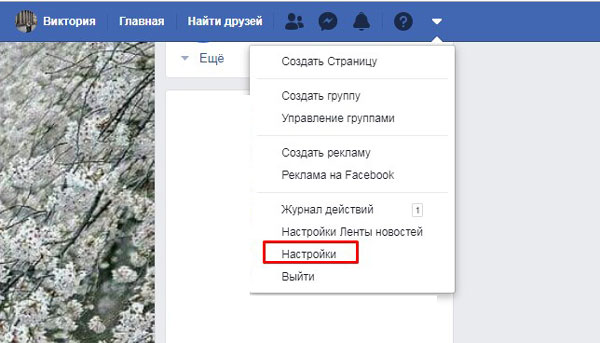
В левой части открывшегося окна выбираем «Приложения…».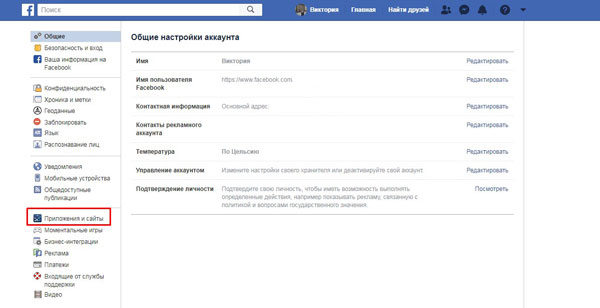
Выбираем значок инстаграма, ставим галочку. Нажимаем «Удалить».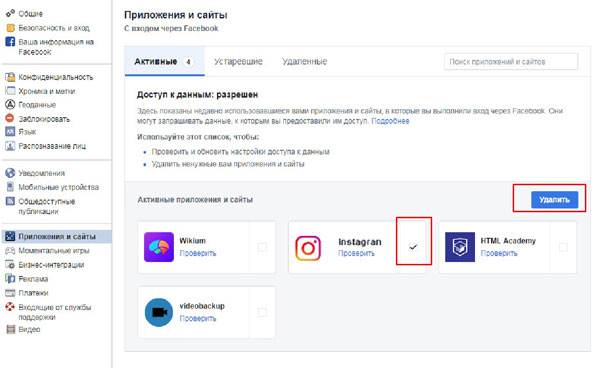
Подтверждаем свое действие, нажимая кнопку «Удалить».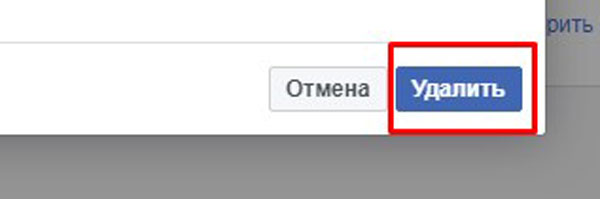
Теперь вы знаете, как заполнять формы с вопросом к техподдержке. Не стоит сразу расстраиваться, когда возникают проблемы в социальной сети, многие пользователи с этим сталкиваются. Служба поддержки Facebook часто бывает необходима, но стоит учитывать и возможные минусы в ее работе, в частности не исключена медлительность в ответе. Перед тем, как оформлять свое обращение, стоит подумать, есть ли у вас время на ожидание ответа или можно другим способом решить вопрос, например, спросив у других пользователей в сообществе помощи.






